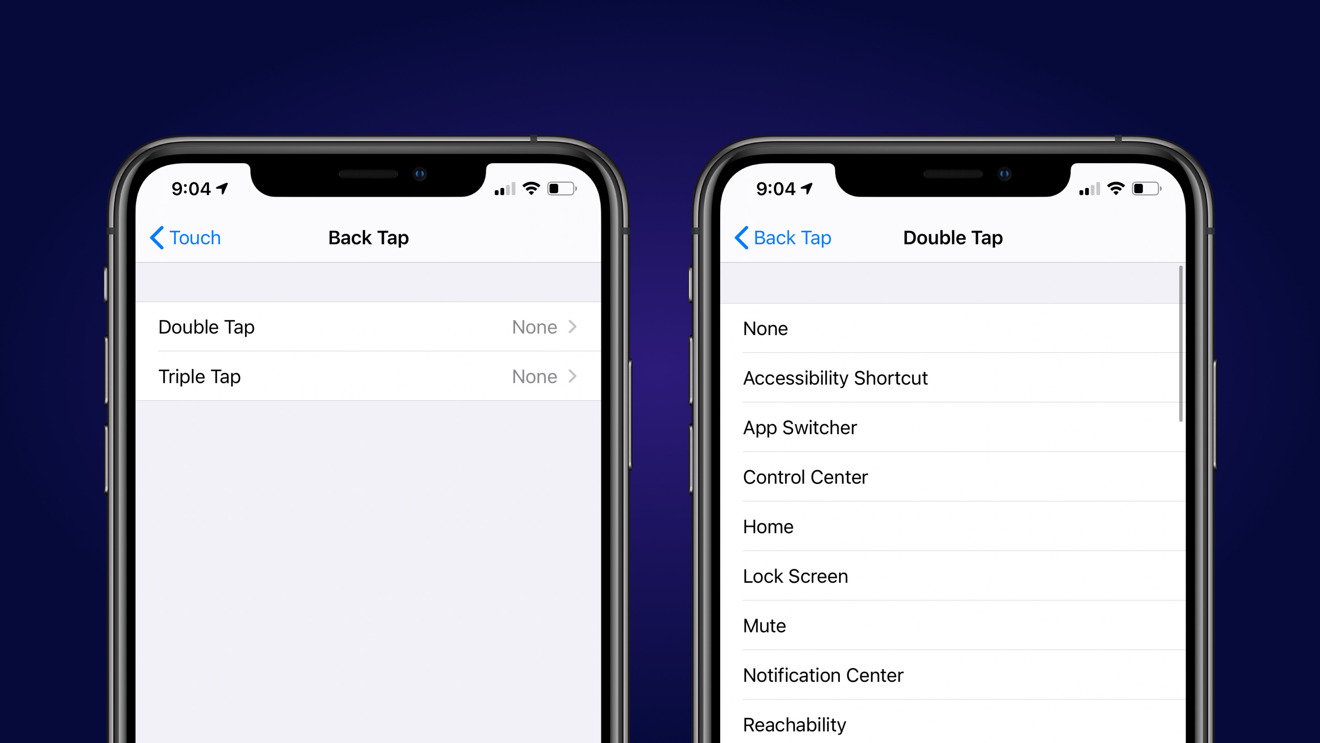
O iOS 15 traz novos recursos nas configurações de acessibilidade chamados “Voltar Toque.” Você pode personalizar isso para iniciar ações do sistema, como abrir o Notification Center, tirar uma captura de tela, App Switcher, recursos de acessibilidade ou até mesmo adicionar novas ações do aplicativo de atalho.
Quando terminar, você pode tocar duas vezes ou três vezes na parte de trás do iPhone para executar as ações mencionadas. Vamos ver mais…
iPhones que suportam o recurso de toque nas costas
- iPhone X
- iPhone XR
- iPhone XS
- iPhone XS Max
- iPhone 11
- iPhone 11 Pro
- iPhone 11 Pro Max
- iPhone SE 2020
- iPhone 12
- iPhone 12 Pro
- iPhone 12 Pro Max
- iPhone 13
- 13 iPhone Mini
- iPhone 13 Pro
- iPhone 13 Pro Max
Como ativar o toque de volta no iPhone iOS 15
Depois de instalar o novo iOS 15 no seu dispositivo, siga esta etapa para configurar a guia novamente.
- Abra o Aplicativo Configurações.
- toque em Acessibilidade.
- toque em tocar.
- Role até o final e toque em Voltar Toque.
- Você deve Double Tap e Triple Tap. Você pode definir ações para um deles ou para ambos. Toque em toque duplo.
- Em seguida, escolha sua ação preferida.
- Toque no Voltar Toque para voltare defina uma ação para toque triplo.
Você também pode desativar esse recurso de toque para trás se não gostar dele escolhendo Nenhum para toque duplo e toque triplo.
Como usar o Back Tap no iPhone no iOS 15
Quando terminar de configurar o recurso, para usá-lo, basta segurar o telefone normalmente e tocar em qualquer lugar na parte traseira do iPhone. Você pode até tocar no vidro da câmera ou no flash e o Back Tap ainda funcionará.
Para existir a ação, Voltar Toque novamente. Digamos que você toque duas vezes para abrir o aplicativo de mensagens, toque duas vezes novamente para sair dele.
O Back Tap funcionará se eu tiver uma capa no meu iPhone?
Sim, o Back Tap também funciona mesmo se você tiver uma capa no seu iPhone.
O Back Tap funciona na tela de bloqueio?
A resposta também é sim. Back Tap também funciona mesmo quando o iPhone está bloqueado ou desbloqueado.
Conclusão:
Back Tap é um recurso interessante de acessibilidade que oferece muitas maneiras de personalizar e definir um atalho perfeito no iPhone e iniciá-lo com um toque duplo ou triplo. Nós gostamos do recurso e acreditamos que você também fará o mesmo.
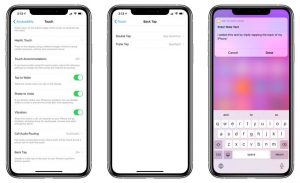





Deixe um comentário